Активация бутлоадера имеет множество преимуществ и позволяет пользователю полностью кастомизировать свое мобильное устройство. Но также есть существенные минусы, столкнувшись с которыми, владелец смартфона решает деактивировать bootloader. В сегодняшней статье расскажем, как заблокировать загрузчик на Realme.
- Для чего нужно деактивировать бутлоадер?
- Поэтапная блокировка загрузчика на Реалми
- Шаг 1: возвращение на официальную прошивку
- Шаг 2: удаление кастомных файлов и материалов
- Шаг 3: сброс до заводских настроек
- Шаг 4: включение USB-отладки
- Шаг 5: скачивание и установка драйверов
- Шаг 6: подключение смартфона к компьютеру
- Шаг 7: блокировка загрузчика
- Видео-инструкция
- FAQ
Для чего нужно деактивировать бутлоадер?
Чаще всего пользователи хотят заблокировать загрузчик на телефоне Realme из-за неработающего модуля NFC. После разблокировки бутлоадера платежные приложения перестают нормально функционировать, поэтому осуществлять бесконтактную оплату не получается. Конечно, можно использовать специальные Магиск-модули, но не всегда они оказываются эффективными. Сюда же относится нарушение безопасности: активировав bootloader, вы не можете быть уверенными в конфиденциальности устройства и защите личных данных.
Следующая распространенная причина – продажа смартфона. Покупатели обычно не соглашаются приобретать телефон с активным загрузчиком, так что рекомендуется заранее его заблокировать. И, разумеется, стоит блокировать бутлоадер, если он вам больше не нужен или вы боитесь нанести вред устройству, совершая серьезные системные действия.
Интересная статья: Как скрыть все личные данные на Realme.
Поэтапная блокировка загрузчика на Реалми
Ниже подробно расскажем, как осуществить блокировку загрузчика на Realme. Процедура более простая по сравнению с разблокировкой, так как не нужно использовать дополнительный софт. Но все равно будьте внимательны и осторожны. Помните, что мы не несем ответственности за последствия.
Шаг 1: возвращение на официальную прошивку
Первое, что необходимо сделать – вернуть официальную прошивку, если ранее перепрошивались на кастомную версию. Должна стоять та оболочка, которая была до активации загрузчика. Также допускается более свежая версия, но она должна предназначаться именно для вашей модели.
О том, как откатить оболочку, вы можете узнать на форуме 4pda, зайдя в ветку со своей моделью и выбрав пункт «Прошивки». Мы не можем предоставить универсальную инструкцию, поскольку действия отличаются в зависимости от модели девайса.
Шаг 2: удаление кастомных файлов и материалов
Следующий шаг не менее важный. Со смартфона должна быть удалена вся кастомная информация. То есть, устройство необходимо вернуть в стоковое состояние. Для этого удаляем root-права, Magisk Manager, custom recovery. Включаем системную проверку, которая называется vbmeta. Ядро (файл boot.img) возвращаем в заводское состояние. Подробные гайды для вашего смартфона также ищите на 4pda.
Шаг 3: сброс до заводских настроек
После того, как на телефоне будет восстановлена официальная прошивка и удалены все кастомы, необходимо провести hard reset. Важный момент: сброс к заводским параметрам делаем только через стоковое рекавери, меню системных настроек не подходит. Если после удаления кастомных файлов вы уже делали хард ресет, этот шаг пропускаем. Если же нет, начинаем:
- Выключаем смартфон.
- Повторно включаем устройство, удерживая кнопку питания и снижения громкости. Отпускаем клавиши, когда появляется меню recovery mode.
- Выбираем английский язык.
- Нажимаем «Wipe data» и вводим проверочную цифровую комбинацию. Повторно кликаем «Wipe data» и подтверждаем действие.
- Возвращаемся в предыдущее меню и кликаем «Reboot» для перезагрузки телефона.
Шаг 4: включение USB-отладки
Далее включаем отладку по ЮСБ, чтобы компьютер смог определить подключенное устройство.
- Активируем режим разработчика, воспользовавшись этой инструкцией.
- Открываем «Дополнительные настройки» – «Для разработчиков».
- Включаем ползунок напротив строки «Отладка по USB». Подтверждаем выбор, нажав «ОК».
Шаг 5: скачивание и установка драйверов
Приступаем к компьютеру:
- Скачиваем драйвера Platform-tools (adb + fastboot). Загрузить архив можно с форума 4pda. Там представлены три версии для разных операционных систем: Windows, Linux и MacOS.
- На системном диске создаем папку adb и переносим туда содержимое архива (9 файлов). Проверяем, чтобы файлы не лежали в нескольких папках. Путь должен быть такой: диск C – папка adb – файлы с распакованного архива.
Также не забываем про универсальный драйвер для Realme и OPPO. Если ранее он не был установлен, скачиваем архив, распаковываем на диск C, запускаем установочный файл и следуем подсказкам в приложении.
Шаг 6: подключение смартфона к компьютеру
Далее берем заводской USB-провод, и с помощью него подключаем телефон к компьютеру. Кабель нужен именно оригинальный, со сторонними проводами провести процедуру не удастся. При подключении раздастся звуковой сигнал, а также появится уведомление, что устройство настроено и готово к использованию. На смартфоне высветится запрос с USB-конфигурацией: выбираем «Перенос файлов».
Открываем папку «adb», и в верхней графе поиска вводим cmd. Должна запуститься командная строка. Возле строчки C:\adb> печатаем adb devices и нажимаем Enter. Данная команда позволит распознать подключенное устройство. На телефоне разрешаем отладку USB. Если в командой строке отобразился код смартфона и слово «fastboot» – значит, девайс успешно подключился.
Шаг 7: блокировка загрузчика
Приступаем непосредственно к блокировке бутлоадера. Все команды нужно вводить в cmd, возле строки C:\adb>.
- Печатаем adb reboot bootloader и кликаем Enter. Смартфон перезагрузится в режим загрузчика (черный экран с маленькими надписями). На компьютере должен раздаться звуковой сигнал, уведомляющий о том, что мобильное устройство распознано в режиме Фастбут.
- Вводим еще одну проверочную команду adb fastboot. Если на смартфоне высветится, что Fastboot активирован – переходим к следующему действию. Если нет – проверяем установленные драйвера.
- Теперь вбиваем основную команду, блокирующую загрузчик — fastboot flashing lock. Внимательно проверяем каждую букву, чтобы все было правильно напечатано. Это самая главная команда, и если ошибиться – возможны пагубные последствия для телефона. После тщательной проверки нажимаем
- На смартфоне высветится запрос «lock bootloader?». Если хотите заблокировать загрузчик на Реалми – нажмите клавишу увеличения громкости и питания. Передумали блокировать бутлоадер – жмите кнопку уменьшения громкости.
- В командной строке высветится сообщение об успешно завершенной операции. Осталось только ввести команду fastboot reboot, и смартфон перезагрузится в обычный режим функционирования. После этого можно отсоединять устройство от компьютера и начинать им пользоваться.
Видео-инструкция
FAQ
Теперь вы знаете, как заблокировать загрузчик на Реалми. Надеемся, что статья оказалась полезной. С дополнительными вопросами обращайтесь в комментарии.


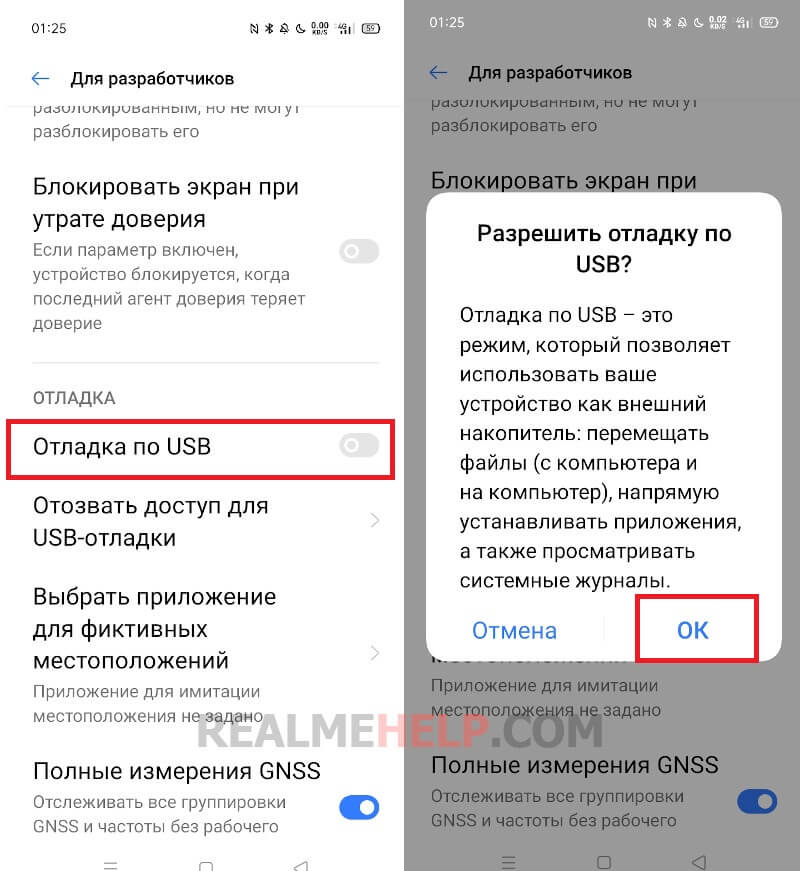

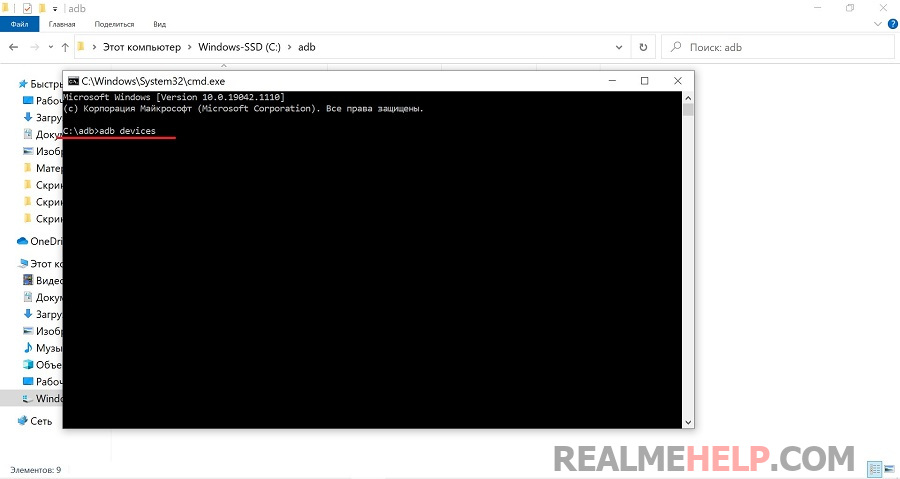








Deep testing, при запуске показывает белое окно, что делать?